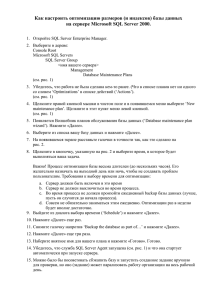Как настроить оптимизацию размеров (и индексов) базы данных
реклама
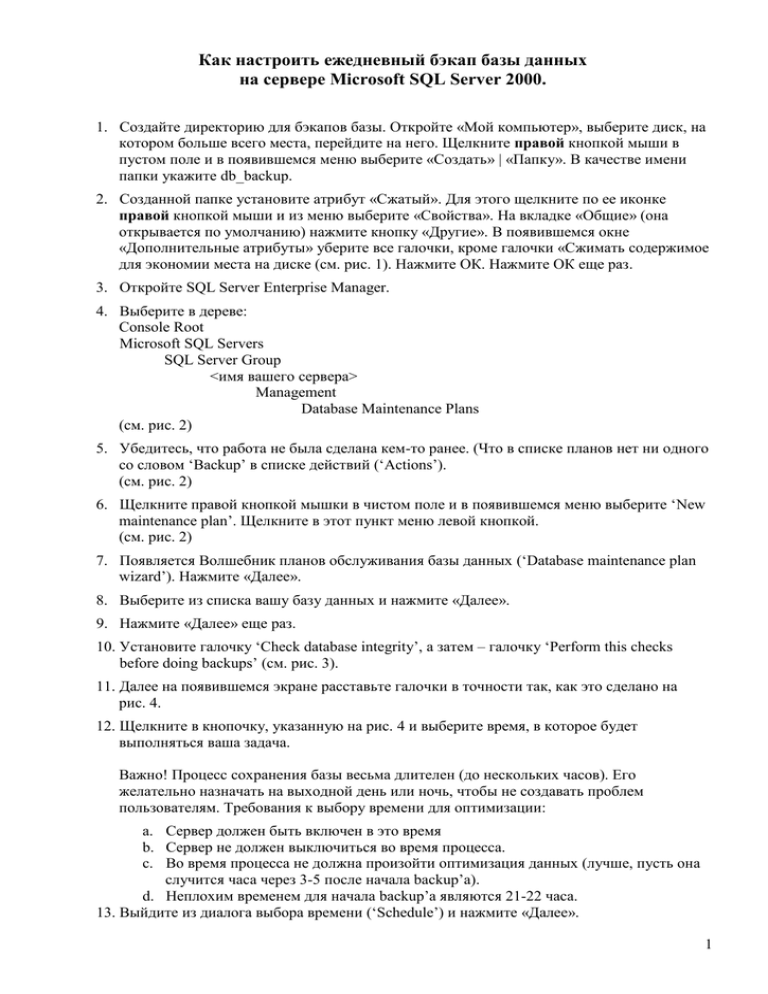
Как настроить ежедневный бэкап базы данных на сервере Microsoft SQL Server 2000. 1. Создайте директорию для бэкапов базы. Откройте «Мой компьютер», выберите диск, на котором больше всего места, перейдите на него. Щелкните правой кнопкой мыши в пустом поле и в появившемся меню выберите «Создать» | «Папку». В качестве имени папки укажите db_backup. 2. Созданной папке установите атрибут «Сжатый». Для этого щелкните по ее иконке правой кнопкой мыши и из меню выберите «Свойства». На вкладке «Общие» (она открывается по умолчанию) нажмите кнопку «Другие». В появившемся окне «Дополнительные атрибуты» уберите все галочки, кроме галочки «Сжимать содержимое для экономии места на диске (см. рис. 1). Нажмите ОК. Нажмите ОК еще раз. 3. Откройте SQL Server Enterprise Manager. 4. Выберите в дереве: Console Root Microsoft SQL Servers SQL Server Group <имя вашего сервера> Management Database Maintenance Plans (см. рис. 2) 5. Убедитесь, что работа не была сделана кем-то ранее. (Что в списке планов нет ни одного со словом ‘Backup’ в списке действий (‘Actions’). (см. рис. 2) 6. Щелкните правой кнопкой мышки в чистом поле и в появившемся меню выберите ‘New maintenance plan’. Щелкните в этот пункт меню левой кнопкой. (см. рис. 2) 7. Появляется Волшебник планов обслуживания базы данных (‘Database maintenance plan wizard’). Нажмите «Далее». 8. Выберите из списка вашу базу данных и нажмите «Далее». 9. Нажмите «Далее» еще раз. 10. Установите галочку ‘Check database integrity’, а затем – галочку ‘Perform this checks before doing backups’ (см. рис. 3). 11. Далее на появившемся экране расставьте галочки в точности так, как это сделано на рис. 4. 12. Щелкните в кнопочку, указанную на рис. 4 и выберите время, в которое будет выполняться ваша задача. Важно! Процесс сохранения базы весьма длителен (до нескольких часов). Его желательно назначать на выходной день или ночь, чтобы не создавать проблем пользователям. Требования к выбору времени для оптимизации: a. Сервер должен быть включен в это время b. Сервер не должен выключиться во время процесса. c. Во время процесса не должна произойти оптимизация данных (лучше, пусть она случится часа через 3-5 после начала backup’а). d. Неплохим временем для начала backup’а являются 21-22 часа. 13. Выйдите из диалога выбора времени (‘Schedule’) и нажмите «Далее». 1 14. Укажите, что вы сами выберете директорию для сохранения (‘Use this directory’) и выберите ее. Определитесь, сколько недель вы сможете хранить сохраненные файлы. В примере на рис. 5 указана 1 неделя, то есть в вашей директории будут лежать 7 файлов. Это необходимый минимум, меньший срок ставить не рекомендуется. Выбор этого количества зависит от места на вашем диске. Не забывайте копировать файлы бэкапов на CD/DVD! Расставьте галочки согласно рис. 5. Нажмите «Далее». 15. Нажмите «Далее». 16. Поставьте галочку ‘Write report to a text file in directory’ (см. рис 6). Нажмите «Далее». 17. Нажмите «Далее». 18. Наберите внятное имя для вашего плана и нажмите «Готово». Готово. 19. Убедитесь, что служба SQL Server Agent запущена (см. рис. 2) и что она стартует автоматически при запуске сервера. 20. Можно было бы посоветовать запустить созданное задание вручную для проверки. ВНИМАНИЕ! Отсутствие ежедневного бэкапа («вчерашний есть, а сегодняшнего нет») может быть вызвано двумя причинами: 1. отсутствием свободного места на диске — почистите диск; 2. ошибками при проверке базы данных (см. п. 10 выше). В этом случае необходимо немедленно проконсультироваться со специалистами фирмы «Перспектива»! ПРИ НЕОБХОДИМОСТИ ПОЛУЧИТЬ БЭКАП ПРЯМО СЕЙЧАС найдите созданное задание здесь: Console Root Microsoft SQL Servers SQL Server Group <имя вашего сервера> Management Jobs Справа отобразиться список заданий, выберите то задание, которое отвечает за бэкап (у такого задания в колонке Actions будет содержаться словосочетание Database backup) , щелкните правой кнопкой мыши и в меню выберите пункт Start Job. 2 Рис.1 Установка атрибутов директории Рис.2. SQL Enterprise Manager 3 Рис.3. Настройка проверки целостности базы Рис. 4. Настройка бэкапа 4 Рис. 5. Выбор места для файла бэкапа. Рис. 6. Сохранение отчета. 5